Команды общего редактирования
Первое сообщение, выдаваемое командой, содержит информацию о текущих настройках и запрос первого объекта:
- Current settings: Mode = TRIM, Radius = 0.0000 Select first object or [Polyline/Radius/Trim/mUltiple]: (Текущие настройки: Режим = С ОБРЕЗКОЙ, Радиус сопряжения = 0.0000 Выберите первый объект или [полилиния/радиус/Обрезка/много]:)
Опция Radius (радиус) после выдачи соответствующего запроса дает возможность изменить текущее значение радиуса сопряжения:
- Specify fillet radius <0.0000>: (Радиус сопряжения <0.0000>:)
После установки величины радиуса снова повторяется запрос Select first object or [Polyline/Radius/Trim/mUltiple]: (Выберите первый объект или [полилиния/радиус/Обрезка/много]:). Если текущие настройки вас удовлетворяют, отметьте первый объект для сопряжения. Далее:
- Select second object: (Выберите второй объект:)
Когда вы укажете второй объект, система AutoCAD либо построит требуемую дугу сопряжения, либо сообщит о том, что сопряжение с данным радиусом невозможно. На рис. 3.42 приведен пример сопряжения отрезка и окружности (слева – объекты до сопряжения, справа – после сопряжения). В качестве сопрягаемых объектов могут фигурировать два участка полилинии, которые либо являются соседними участками, либо они разделяются одним сегментом полилинии.
Новая опция multiple (много) позволяет в цикле выполнять многократное сопряжение объектов.
Опция Trim (Обрезка) управляет режимом обрезки (он интегрирован с режимом обрезки в команде CHAMFER (ФАСКА)). Если выбран режим No trim (Без обрезки), тогда сопрягающая дуга вычисляется и строится (если построение возможно), а исходные объекты остаются без изменения. Если же действует режим Trim (С обрезкой), то незамкнутые сопрягаемые объекты укорачиваются или удлиняются до точки начала сопрягающей дуги. На рис. 3.42 исходный отрезок, показанный слева, по этой причине стал короче.
Опция Polyline (полилиния) позволяет скруглить заданным радиусом все вершины одной полилинии.
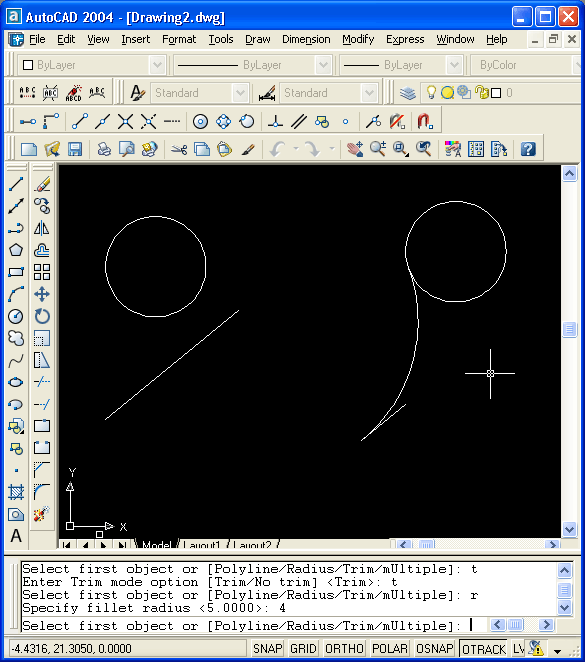
Рис. 3.42. Сопряжение объектов
В ранних версиях системы AutoCAD команда FILLET (СОПРЯЖЕНИЕ) могла сопрягать только прямолинейные объекты.
Последняя кнопка  панели Modify (Редактирование), соответствующая команде EXPLODE (РАСЧЛЕНИТЬ), уже рассматривалась нами ранее. Она расчленяет на более простые объекты полилинии, вхождения блоков, размеры и другие сложные объекты.
панели Modify (Редактирование), соответствующая команде EXPLODE (РАСЧЛЕНИТЬ), уже рассматривалась нами ранее. Она расчленяет на более простые объекты полилинии, вхождения блоков, размеры и другие сложные объекты.
